Si su centro educativo le ha proporcionado una cuenta de Microsoft 365, debería aparecer un icono de Bloc de notas de clase en la página principal al elegir Iniciar sesión enOffice.com. Si no se muestra, abra el iniciador de aplicaciones 
Si sigue sin poder encontrar Bloc de notas de clase, pruebe los pasos que se indican a continuación en orden.
Comprobar de nuevo la licencia de Microsoft 365 profesores
Póngase en contacto con el administrador del centro educativo para ver si tiene una licencia para profesores vinculada a su cuenta de Microsoft 365. Esta es una lista de las posibles licencias:
-
Aplicaciones de Microsoft 365 para empresas para profesores
-
Office 365 Educación para profesores
-
Office 365 Educación E5 para profesores
-
Office 365 Educación PLUS para profesores
-
Microsoft 365 Suscripción individual para profesores
-
Microsoft 365 Plan A1 para profesores
-
Microsoft 365 Plan A2 para profesores
-
Microsoft 365 Plan A3 para profesores
-
Microsoft 365 Plan A3 para profesores
-
Microsoft 365 Plan A4 para profesores
-
SharePoint (plan 1) para profesores
-
SharePoint (plan 2) para profesores
-
Office Professional Plus para profesores
-
Office Web Apps (Plan 1) para profesores
-
Office Web Apps (Plan 2) para profesores
Comprobar si la aplicación Bloc de notas de clase se ocultó en SharePoint
Esto impide que todos los inquilinos de Microsoft 365 de SharePoint vean Bloc de notas de clase en sus iniciadores de aplicaciones.
-
Pida al administrador que inicie sesión y seleccione el Centro de administración de SharePoint. Allí, tiene que seleccionar Configuración.
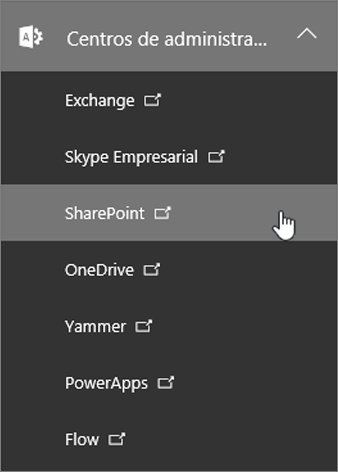
-
En Opciones de mostrar u ocultar, asegúrese de que Bloc de notas de clase esté establecido en Mostrar.
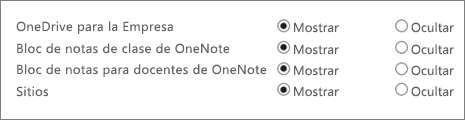
Comprobar si Bloc de notas de clase está habilitado en su país
Bloc de notas de clase está habilitado en estos países:
-
Argentina
-
Australia
-
Austria
-
Baréin
-
Bélgica
-
Brasil
-
Canadá
-
Chile
-
China
-
Croacia
-
Chipre
-
República Checa
-
Dinamarca
-
Egipto
-
Finlandia
-
Francia
-
Alemania
-
Grecia
-
Honduras
-
Hong Kong
-
Hungría
-
India
-
Irak
-
Irlanda
-
Israel
-
Italia
-
Japón
-
Jordania
-
Corea, República de
-
Kuwait
-
Líbano
-
México
-
Países Bajos
-
Nueva Zelanda
-
Noruega
-
Omán
-
Polonia
-
Portugal
-
Catar
-
Rumania
-
Federación de Rusia
-
Arabia Saudí
-
Singapur
-
Sudáfrica
-
España
-
Suecia
-
Suiza
-
Taiwán
-
Tailandia
-
Turquía
-
Emiratos Árabes Unidos
-
Reino Unido de Gran Bretaña e Irlanda del Norte
-
Estados Unidos de América
-
Yemen
Si su país no se muestra en esta lista o aún no ve Bloc de notas de clase, visite nuestro foro de respuestas para obtener más ayuda.







